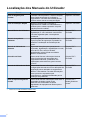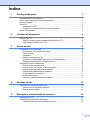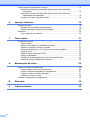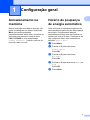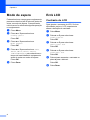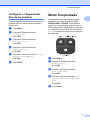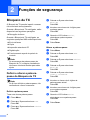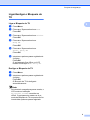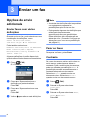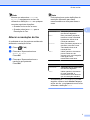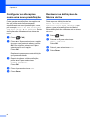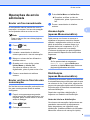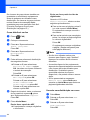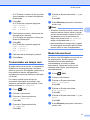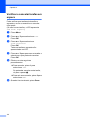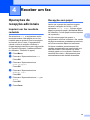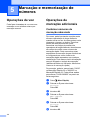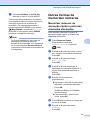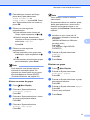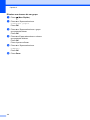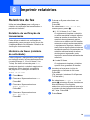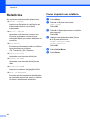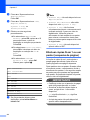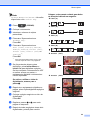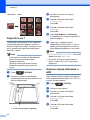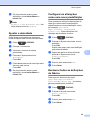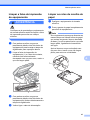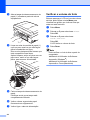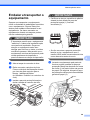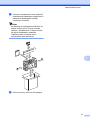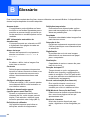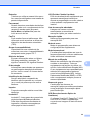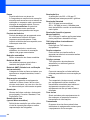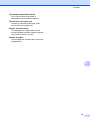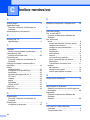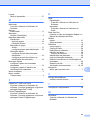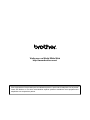Download MANUAL AVANÇADO DO UTILIZADOR
Transcript
MANUAL AVANÇADO DO UTILIZADOR MFC-J430W Versão 0 POR Localização dos Manuais do Utilizador Manual 1 i Conteúdo Localização Guia de Segurança de Produto Leia este manual primeiro. Leia as Instruções sobre Segurança antes de configurar o equipamento. Consulte este manual para se informar sobre marcas e restrições legais. Impresso / Na caixa Guia de Instalação Rápida Siga as instruções para configurar o equipamento e instalar os controladores e o software para o sistema operativo e tipo de ligação que está a utilizar. Impresso / Na caixa Manual Básico do Utilizador Aprenda as operações básicas de fax, cópia e digitalização, e como substituir consumíveis. Consulte sugestões para a resolução de problemas. Ficheiro PDF / CD-ROM Manual Avançado do Utilizador Aprenda operações mais avançadas: fax, cópia, funções de segurança, impressão de relatórios e realização de manutenção de rotina. Ficheiro PDF / CD-ROM Manual do Utilizador de Software Siga estas instruções para operações de impressão, digitalização, digitalização em rede, envio de PC-Fax, serviços da Web (digitalização) e para aceder ao utilitário Brother ControlCenter. Ficheiro PDF / CD-ROM Glossário de Rede Este manual fornece informações básicas sobre funções de rede avançadas dos equipamentos Brother, juntamente com explicações sobre redes em geral e termos comuns. Ficheiro PDF / CD-ROM Manual do Utilizador de Rede Este manual fornece informações úteis sobre configurações de rede sem fios e definições de segurança para a utilização do equipamento Brother. Pode também consultar informações sobre protocolos suportados pelo equipamento e sugestões detalhadas para a resolução de problemas. Ficheiro PDF / CD-ROM Guia de Imprimir/Digitalizar Portátil Ficheiro PDF / Brother Solutions Center 1 Este manual fornece informações úteis sobre a impressão de dados a partir de um telemóvel e a transmissão de dados digitalizados do equipamento Brother para o telemóvel. Visite-nos em http://solutions.brother.com/. Índice 1 Configuração geral 1 Armazenamento na memória ............................................................................... 1 Horário de poupança de energia automático ....................................................... 1 Modo de espera ................................................................................................... 2 Ecrã LCD .............................................................................................................. 2 Contraste do LCD .......................................................................................... 2 Configurar o Temporizador Dim da luz posterior ........................................... 3 Modo Temporizado .............................................................................................. 3 2 Funções de segurança 4 Bloqueio de TX .................................................................................................... 4 Definir e alterar a palavra-passe do Bloqueio de TX ..................................... 4 Ligar/desligar o Bloqueio de TX ..................................................................... 5 3 Enviar um fax 6 Opções de envio adicionais ................................................................................. 6 Enviar faxes com várias definições ................................................................ 6 Parar os faxes ................................................................................................ 6 Contraste ....................................................................................................... 6 Alterar a resolução do fax .............................................................................. 7 Configurar as alterações como uma nova predefinição ................................. 8 Restaurar as definições de fábrica do fax ...................................................... 8 Operações de envio adicionais ............................................................................ 9 Enviar um fax manualmente .......................................................................... 9 Enviar um fax no final de uma conversação .................................................. 9 Acesso duplo (apenas Monocromático) ......................................................... 9 Distribuição (apenas Monocromático) ........................................................... 9 Transmissão em tempo real ........................................................................ 11 Modo Internacional ...................................................................................... 11 Verificar e cancelar tarefas em espera ........................................................ 12 4 Receber um fax 13 Operações de recepção adicionais .................................................................... 13 Imprimir um fax recebido reduzido ............................................................... 13 Recepção sem papel ................................................................................... 13 5 Marcação e memorização de números 14 Operações de voz .............................................................................................. 14 Operações de marcação adicionais ................................................................... 14 Combinar números de marcação abreviada ................................................ 14 ii Outras formas de memorizar números .............................................................. 15 Memorizar números de marcação rápida a partir das chamadas efectuadas ............................................................................................... 15 Memorizar números de marcação rápida a partir do histórico de identificação de chamadas ...................................................................... 16 Configurar Grupos para Distribuição ........................................................... 16 6 Imprimir relatórios 19 Relatórios de fax ................................................................................................ 19 Relatório de verificação da transmissão ...................................................... 19 Histórico de faxes (relatório de actividade) .................................................. 19 Relatórios ........................................................................................................... 20 Como imprimir um relatório .......................................................................... 20 7 Fazer cópias 21 Definições de cópia ............................................................................................ 21 Parar a cópia ................................................................................................ 21 Alterar a velocidade e a qualidade de cópia ................................................ 21 Ampliar ou reduzir a imagem copiada ......................................................... 21 Efectuar cópias N em 1 ou um poster (esquema de página) ....................... 22 Cópia ID 2 em 1 ........................................................................................... 24 Ordenar cópias utilizando o ADF ................................................................. 24 Ajustar a densidade ..................................................................................... 25 Configurar as alterações como uma nova predefinição ............................... 25 Restaurar todas as definições de fábrica ..................................................... 25 A Manutenção de rotina 26 Limpar e verificar o equipamento ....................................................................... 26 Limpar a parte exterior do equipamento ...................................................... 26 Limpar a faixa de impressão do equipamento ............................................. 27 Limpar os rolos de recolha de papel ............................................................ 27 Verificar o volume da tinta ........................................................................... 28 Embalar e transportar o equipamento ............................................................... 29 iii B Glossário 32 C Índice remissivo 36 1 Configuração geral 1 Armazenamento na memória Horário de poupança de energia automático Mesmo que haja uma falha de energia, não perde as definições que alterou através de Menu, pois estão guardadas permanentemente. Além disso, não perde as definições nos menus do modo de tecla FAX e COPIAR se tiver seleccionado Config Predefin. Contudo, pode ter de reiniciar a data e a hora. Pode configurar o equipamento para mudar automaticamente para o horário de poupança de energia. O equipamento adianta automaticamente uma hora na Primavera e atrasa uma hora no Outono. Certifique-se de que configura a data e hora correctas na definição Data e Hora. a b Prima Menu. c Prima a ou b para seleccionar Dia Auto. Prima OK. d Prima a ou b para seleccionar Desl (ou Lig). Prima OK. e Prima Parar. Prima a ou b para seleccionar Config.geral. Prima OK. 1 Capítulo 1 Modo de espera Ecrã LCD Pode seleccionar o tempo que o equipamento permanece inactivo (até 60 minutos) antes de entrar no modo de espera. O temporizador reinicia-se se for efectuada alguma operação no equipamento. Contraste do LCD a b Prima Menu. c d e 2 Pode ajustar o contraste do LCD. Se tiver dificuldades em ler o LCD, experimente alterar a definição de contraste. a b Prima Menu. Prima a ou b para seleccionar Modo espera. Prima OK. c Prima a ou b para seleccionar Definições LCD. Prima OK. Prima a ou b para seleccionar 1Min, 2Mins, 3Mins, 5Mins, 10Mins, 30Mins ou 60Mins para seleccionar o tempo de inactividade do equipamento antes de entrar no modo de espera. Prima OK. d Prima a ou b para seleccionar Contraste LCD. Prima OK. e Prima d para aumentar o contraste ou prima c para o diminuir. Prima OK. f Prima Parar. Prima a ou b para seleccionar Config.geral. Prima OK. Prima Parar. Prima a ou b para seleccionar Config.geral. Prima OK. Configuração geral Configurar o Temporizador Dim da luz posterior Pode configurar o tempo de activação da luz posterior do LCD depois de ser premida a última tecla. a b Prima Menu. c Prima a ou b para seleccionar Definições LCD. Prima OK. d Prima a ou b para seleccionar Temporizad dim. Prima OK. e Prima a ou b para seleccionar 10Segs, 20Segs, 30Segs ou Desl. Prima OK. f Prima a ou b para seleccionar Config.geral. Prima OK. Prima Parar. Modo Temporizado O equipamento tem três teclas de modo temporário no painel de controlo: FAX, DIGITALIZAR e COPIAR. Pode alterar o tempo que o equipamento demora entre a última operação de digitalização ou de cópia e o regresso ao modo FAX. Se seleccionar Desl, o equipamento fica no modo utilizado da última vez. a b Prima Menu. c Prima a ou b para seleccionar Modo Temprzado. Prima OK. d Prima a ou b para seleccionar 0Seg, 30Segs, 1Min, 2Mins, 5Mins ou Desl. Prima OK. e Prima Parar. Prima a ou b para seleccionar Config.geral. Prima OK. 3 1 2 Funções de segurança Bloqueio de TX O Bloqueio de TX permite impedir o acesso não autorizado ao equipamento. Quando o Bloqueio de TX está ligado, estão disponíveis as seguintes operações: Recepção de faxes d Prima a ou b para seleccionar Bloq TX. Prima OK. e Introduza um número de 4 dígitos para a palavra-passe. Prima OK. f Quando o LCD indicar Verif:, reintroduza a palavra-passe. Prima OK. g Prima Parar. Quando o Bloqueio de TX está ligado, as seguintes operações NÃO estão disponíveis: Envio de faxes Cópia Impressão através do PC Alterar a palavra-passe Digitalização a b Prima Menu. c Prima a ou b para seleccionar Vários. Prima OK. d Prima a ou b para seleccionar Bloq TX. Prima OK. e Prima a ou b para seleccionar Config. Password. Prima OK. f Introduza o número de 4 dígitos da palavra-passe actual. Prima OK. g Introduza um número de 4 dígitos para a nova palavra-passe. Prima OK. h Quando o LCD indicar Verif: reintroduza a nova palavra-passe. Prima OK. i Prima Parar. Funcionamento a partir do painel de controlo Nota Se se esquecer da palavra-passe do Bloqueio de TX, contacte a assistência técnica ao cliente da Brother para obter ajuda. Definir e alterar a palavrapasse do Bloqueio de TX Nota Se já tiver definido a palavra-passe, não necessita de o fazer novamente. Definir a palavra-passe Tome nota da sua palavra-passe. a b Prima Menu. c Prima a ou b para seleccionar Vários. Prima OK. 4 Prima a ou b para seleccionar Fax. Prima OK. Prima a ou b para seleccionar Fax. Prima OK. Funções de segurança Ligar/desligar o Bloqueio de TX Ligar o Bloqueio de TX a b 2 Prima Menu. Prima a ou b para seleccionar Fax. Prima OK. c Prima a ou b para seleccionar Vários. Prima OK. d Prima a ou b para seleccionar Bloq TX. Prima OK. e Prima a ou b para seleccionar Selec. Bloq TX. Prima OK. f Introduza a palavra-passe registada de 4 dígitos. Prima OK. O equipamento fica offline e o LCD mostra a indicação Modo Bloq TX. Desligar o Bloqueio de TX a b Prima Menu. Introduza a palavra-passe registada de 4 dígitos. Prima OK. O Bloqueio de TX é desligado automaticamente. Nota Se introduzir uma palavra-passe errada, o LCD mostra a indicação Pal-passe errada e mantém-se offline. O equipamento manter-se-á no modo de Bloqueio de TX enquanto não for introduzida a palavra-passe registada. 5 3 Enviar um fax Opções de envio adicionais Enviar faxes com várias definições Quando envia um fax, pode seleccionar uma combinação de definições, como Resol de Fax, Contraste, Tam.área digit. e Tx imediata. Pode também seleccionar: Numeros marcados, Hist ID Remetent, Modo internac, Marc Rápida, Multidifusão, Config Predefin. e Defin. Fábrica. Nota • A maioria das definições são temporárias e o equipamento regressa às predefinições após enviar um fax. • Pode guardar algumas das definições que utiliza mais frequentemente, especificando-as como predefinidas. Estas definições são utilizadas até as alterar de novo. (Consulte Configurar as alterações como uma nova predefinição uu página 8.) Parar os faxes Para parar os faxes, prima Parar. Algumas definições só estão disponíveis quando são enviados faxes monocromáticos. Contraste a Se o seu documento estiver muito claro ou muito escuro, poderá querer alterar o contraste. Para a maioria dos documentos, pode ser utilizada a predefinição Auto. A predefinição escolhe automaticamente o contraste adequado ao documento. Seleccione Claro quando enviar um documento claro. Seleccione Escuro quando enviar um documento escuro. Prima (FAX). O LCD indica: b c d 6 Prima a ou b para seleccionar a definição que pretende alterar. Prima OK. Prima a ou b para seleccionar uma opção. Prima OK. Volte a b para alterar mais definições. a Prima b Prima a ou b para seleccionar Contraste. Prima OK. c Prima a ou b para seleccionar Auto, Claro ou Escuro. Prima OK. (FAX). Enviar um fax Nota Nota Mesmo que seleccione Claro ou Escuro, o equipamento envia o fax utilizando a definição Auto em qualquer uma das seguintes situações: Pode seleccionar quatro definições de resolução diferentes para faxes monocromáticos e duas para faxes a cores. • Quando envia um fax a cores. • Quando selecciona Foto para a Resolução de Fax. Alterar a resolução do fax A qualidade de um fax pode ser melhorada alterando a resolução do fax. a Prima b Prima a ou b para seleccionar Resol de Fax. Prima OK. c Prima a ou b para seleccionar a resolução que pretende. Prima OK. 3 Monocromático Standard Adequado para a maioria dos documentos digitados. Fina Bom para letras pequenas, transmite a uma velocidade ligeiramente inferior à da resolução standard. S.fina Bom para letras pequenas ou gravuras, transmite a uma velocidade inferior à da resolução fina. Foto Utilize quando o documento possui vários tons de cinzento ou é uma fotografia. Esta opção tem a transmissão mais lenta. (FAX). Cores Standard Adequado para a maioria dos documentos digitados. Fina Utilize quando o documento for uma fotografia. A transmissão é mais lenta do que na resolução standard. Se seleccionar S.fina ou Foto e, em seguida, utilizar a tecla Iniciar Cor para enviar um fax, o equipamento envia o fax utilizando a definição Fina. 7 Capítulo 3 Configurar as alterações como uma nova predefinição Restaurar as definições de fábrica do fax Pode guardar as definições das opções de fax que utiliza mais frequentemente, especificando-as como predefinição, como, por exemplo, Resol de Fax, Contraste, Tam.área digit. e Tx imediata. Estas definições são utilizadas até as alterar de novo. Pode repor as definições de fax Resol de Fax, Contraste, Tam.área digit. e Tx imediata, que alterou, para as predefinições de fábrica. Estas definições são utilizadas até as alterar de novo. a b Prima (FAX). Prima a ou b para seleccionar a opção de menu que pretende alterar e prima OK. Em seguida, prima a ou b para seleccionar a nova opção. Prima OK. Repita este passo para cada definição que pretenda alterar. c Depois de alterar a última definição, prima a ou b para seleccionar Config Predefin. Prima OK. d e Prima 1 para seleccionar Sim. 8 Prima Parar. a Prima b Prima a ou b para seleccionar Defin. Fábrica. Prima OK. c d Prima 1 para seleccionar Sim. (FAX). Prima Parar. Enviar um fax Operações de envio adicionais d Enviar um fax manualmente e A transmissão manual permite-lhe ouvir a marcação, os toques e os tons de recepção de fax quando estiver a enviar um fax. Nota Para enviar um fax com várias páginas, utilize o ADF. a Prima b c Coloque o documento. d Marque o número de fax utilizando o telefone externo. (FAX). Levante o auscultador do telefone externo para ouvir o tom de marcação. e Quando ouvir o tom de fax, prima Iniciar Mono ou Iniciar Cor. Se estiver a utilizar o vidro do digitalizador, prima 1 para enviar o fax. f Pouse o auscultador do telefone externo. Enviar um fax no final de uma conversação Prima Iniciar Mono ou Iniciar Cor. Se estiver a utilizar o vidro do digitalizador, prima 1 para enviar um fax. Pouse o auscultador do telefone externo. 3 Acesso duplo (apenas Monocromático) Pode marcar um número e começar a digitalizar o fax para a memória, mesmo quando o equipamento estiver a enviar a partir da memória, a receber faxes ou a imprimir dados do computador. O LCD apresenta o número da nova tarefa. O número de páginas que pode digitalizar para a memória depende dos dados nelas impressos. Nota Se for apresentada a mensagem Memória Cheia, prima Parar para cancelar ou Iniciar Mono para enviar as páginas digitalizadas até então. Distribuição (apenas Monocromático) No final de uma conversação, pode enviar um fax para a outra pessoa antes de ambos desligarem. A distribuição acontece quando o mesmo fax é automaticamente enviado para mais do que um número de fax. Pode incluir números de grupos, de marcação rápida e até 50 números cuja marcação é efectuada manualmente na mesma distribuição. a Depois de concluída a distribuição, é impresso um Relatório da Distribuição. Peça à outra pessoa para aguardar pelos tons de fax (sinais sonoros) e, em seguida, prima a tecla Iniciar ou Enviar antes de desligar. b Prima c Coloque o documento. (FAX). Antes de iniciar a distribuição Os números de marcação rápida devem ser guardados na memória do equipamento antes de poderem ser utilizados numa distribuição. (uuManual Básico do Utilizador: Memorizar números de marcação rápida) 9 Capítulo 3 Os números de grupo devem também ser guardados na memória do equipamento antes de poderem ser utilizados numa distribuição. Os números de grupo incluem muitos números de marcação rápida guardados para uma marcação mais fácil. (Consulte Configurar Grupos para Distribuição uu página 16.) Enviar um fax a partir do vidro do digitalizador Quando o LCD indicar Página seguinte?, efectue um dos seguintes procedimentos: Para enviar uma só página, prima 2 (ou volte a premir Iniciar Mono). O equipamento começa a enviar o documento. Como distribuir um fax a Prima b c Coloque o documento. d Prima a ou b para seleccionar Multidifusão. Prima OK. e Pode adicionar números à distribuição das seguintes formas: Prima OK. Prima a ou b para seleccionar Marc Rápida e prima OK. Prima a ou b para seleccionar Ordem alfabética ou Ordem numérica e prima OK. Prima a ou b para seleccionar um número e prima OK. g Depois de introduzir todos os números de fax repetindo o passo e, prima a ou b para seleccionar Completo. Prima OK. Prima Iniciar Mono. Enviar faxes a partir do ADF O equipamento começa a digitalizar o documento. 10 Prima OK. Prima a ou b para seleccionar Defin. avançadas. Prima OK. Prima a ou b para seleccionar Adicione um número e prima OK. Introduza um número utilizando o teclado de marcação. f Para enviar mais do que uma página, prima 1 e coloque a página seguinte no vidro do digitalizador. (FAX). O equipamento começa a digitalizar a página. (Repita este passo para cada página adicional.) Nota • Se não tiver utilizado nenhum dos números para Grupos, pode "distribuir" faxes por um máximo de 90 números diferentes. • A memória disponível do equipamento depende dos tipos de tarefas em memória e do número de locais utilizados para distribuição. Se distribuir para a quantidade máxima de números disponíveis, não poderá utilizar o acesso duplo. • Se for apresentada a mensagem Memória Cheia, prima Parar para cancelar ou Iniciar Mono para enviar as páginas digitalizadas até então. Cancelar uma distribuição em curso a b Prima Menu. c Prima a ou b para seleccionar Trab.restantes. Prima OK. Prima a ou b para seleccionar Fax. Prima OK. Enviar um fax d O LCD indica o número de fax que está a ser marcado e o número da tarefa de Distribuição. e Prima a ou b para seleccionar Lig (ou Desl). Prima OK. Prima OK. O LCD faz-lhe a seguinte pergunta: Canc. tarefa? Sim i Prima 1 Não i Prima 2 f Prima Eliminar para poder continuar a enviar o fax. e Prima 1 para cancelar o número de fax que está a ser marcado. O LCD indica em seguida o número da tarefa de Distribuição. f Prima OK. O LCD faz-lhe a seguinte pergunta: Canc. tarefa? Sim i Prima 1 Não i Prima 2 g h Para cancelar a distribuição, prima 1. Prima Parar. Transmissão em tempo real Quando está a enviar um fax, o equipamento digitaliza os documentos para a memória antes de os enviar. Em seguida, assim que a linha telefónica estiver desimpedida, o equipamento começa a efectuar a marcação e a enviar. Por vezes, poderá querer enviar um documento importante de imediato, sem esperar a transmissão pela memória. Pode fazê-lo activando Tx imediata. a Prima b c Coloque o documento. d Prima a ou b para seleccionar Tx imediata. Prima OK. (FAX). Prima a ou b para seleccionar Defin. avançadas. Prima OK. Nota • Se estiver a enviar um fax a cores ou se a memória estiver cheia e estiver a enviar um fax monocromático a partir do ADF, o equipamento envia o documento em tempo real (mesmo que Tx imediata esteja configurada para Desl). • Na transmissão em tempo real, a opção de remarcação automática não funciona quando utiliza o vidro do digitalizador. Modo Internacional Se estiver a ter dificuldades no envio de um fax internacional, devido a possíveis interferências na linha telefónica, recomendamos que active o Modo Internacional. Depois de enviar um fax utilizando esta função, esta desliga-se automaticamente. a Prima b c Coloque o documento. d Prima a ou b para seleccionar Modo internac. Prima OK. e Prima a ou b para seleccionar Lig (ou Desl). Prima OK. f Prima Eliminar para poder continuar a enviar o fax. (FAX). Prima a ou b para seleccionar Defin. avançadas. Prima OK. 11 3 Capítulo 3 Verificar e cancelar tarefas em espera Pode verificar que tarefas ainda estão a aguardar o envio na memória ou cancelar uma tarefa. (Se não houver tarefas, o LCD apresenta Sem Trab. Espera.) a b Prima Menu. c Prima a ou b para seleccionar Trab.restantes. Prima OK. Todas as tarefas a aguardar são apresentadas no LCD. d Prima a ou b para percorrer as tarefas e seleccione a que pretende cancelar. Prima OK. e Efectue um dos seguintes procedimentos: Prima a ou b para seleccionar Fax. Prima OK. Para cancelar, prima 1 para seleccionar Sim. Se pretender cancelar outra tarefa, vá para o passo d. Para sair sem cancelar, prima 2 para seleccionar Não. f 12 Quando tiver terminado, prima Parar. 4 Receber um fax Operações de recepção adicionais Imprimir um fax recebido reduzido Se seleccionar Lig, o equipamento reduz automaticamente cada página de um fax recebido para a ajustar a uma única página de formato A4 ou Letter. O equipamento calcula o rácio de redução utilizando o formato da página do fax e a sua configuração do Tamanho do papel. (uuManual Básico do Utilizador: Tamanho do papel) a b Prima Menu. Prima a ou b para seleccionar Fax. Prima OK. c Prima a ou b para seleccionar Conf.recepção. Prima OK. d Prima a ou b para seleccionar Redução auto. Prima OK. e Prima a ou b para seleccionar Lig (ou Desl). Prima OK. f Prima Parar. Recepção sem papel Assim que a gaveta do papel se esvazia durante a recepção de um fax, o LCD apresenta Verif. Papel. Coloque algum papel na gaveta do papel. (uuManual Básico do Utilizador: Colocar papel e outros suportes de impressão) Se não colocar papel na gaveta, o equipamento continua a receber o fax, sendo as páginas restantes guardadas na memória, se houver memória disponível suficiente. Os faxes recebidos posteriormente são também armazenados na memória até que esta fique cheia. Para imprimir os faxes, coloque papel novo na gaveta. Quando a memória ficar cheia, o equipamento pára automaticamente de atender chamadas. 13 4 5 Marcação e memorização de números Operações de voz Pode fazer chamadas de voz com uma extensão ou um telefone externo por marcação manual. Operações de marcação adicionais Combinar números de marcação abreviada Por vezes, poderá pretender escolher entre diversos operadores de longa distância quando enviar um fax. As taxas podem variar consoante o tempo e o destino. Para tirar partido de taxas mais baixas, pode memorizar os códigos de acesso dos operadores de longa distância e dos números de cartões de crédito como números de marcação rápida. Pode memorizar estas sequências de marcação longas dividindo-as e configurando-as como números de marcação rápida separados com qualquer combinação. Pode mesmo incluir a marcação manual utilizando o teclado de marcação. (uuManual Básico do Utilizador: Memorizar números de marcação rápida) Por exemplo, pode ter memorizado "01632" na Marcação Rápida: 03 e "960555" na Marcação Rápida: 02. Pode utilizar ambas para marcar "01632-960555" se premir as teclas seguintes: 14 a b Prima c d Introduza 03. e Prima a ou b para seleccionar Procurar. Prima OK. f Introduza 02. (Marc Rápida). Prima a ou b para seleccionar Procurar. Prima OK. Prima a ou b para seleccionar Marc Rápida. Prima OK. Marcação e memorização de números g Prima Iniciar Mono ou Iniciar Cor. Marcará o número "01632-960555". Para mudar temporariamente um número, pode substituir parte do número através da marcação manual com o teclado de marcação. Por exemplo, para alterar o número para 01632-960556, pode premir (Marc Rápida), seleccionar Procurar, premir 03 e, em seguida, premir 960556 utilizando o teclado de marcação. Nota Se tiver de esperar por outro sinal de marcação em qualquer altura da sequência de marcação, crie uma pausa no número premindo Remarcar/Pausa. Cada toque na tecla adiciona um atraso de 3,5 segundos. Outras formas de memorizar números Memorizar números de marcação rápida a partir das chamadas efectuadas Pode também memorizar números de marcação rápida a partir do histórico de chamadas efectuadas. a Prima Remarcar/Pausa. Pode também seleccionar Numeros marcados premindo 5 (FAX). b Prima a ou b para seleccionar o nome ou o número que pretende memorizar. Prima OK. c Prima a ou b para seleccionar Adic. MarcRáp. Prima OK. d Prima a ou b para seleccionar a localização de marcação rápida de 2 dígitos onde pretende memorizar o número. Prima OK. e Efectue um dos seguintes procedimentos: Introduza o nome (até 16 caracteres) utilizando o teclado de marcação. Prima OK. (uuManual Básico do Utilizador: Introduzir texto) Para memorizar o número sem nome, prima OK. f Prima OK para confirmar o número de fax ou de telefone. g Prima a ou b para seleccionar Completo. Prima OK. 15 Capítulo 5 h g Prima a ou b para seleccionar Completo. Prima OK. Memorizar números de marcação rápida a partir do histórico de identificação de chamadas h Prima Parar. Se tiver o serviço de subscrição de identificação de chamada da sua companhia de telefones, pode também memorizar números de marcação rápida de chamadas recebidas no histórico de identificação de chamadas. (uuManual Básico do Utilizador: Identificação de chamada) Os grupos, que podem ser memorizados numa localização de marcação rápida, permitem-lhe enviar o mesmo fax para diversos números de fax premindo apenas (Marc Rápida), Procurar, OK, a localização de dois dígitos e Iniciar Mono. a Prima Parar. Prima Remarcar/Pausa e prima l. Pode também seleccionar Hist ID Remetent premindo (FAX). b Prima a ou b para seleccionar o número que pretende memorizar. Prima OK. c Prima a ou b para seleccionar Adic. MarcRáp. Prima OK. d e Prima a ou b para seleccionar a localização de marcação rápida de 2 dígitos onde pretende memorizar o número. Prima OK. Configurar Grupos para Distribuição Primeiro, precisa de memorizar cada número de fax numa localização de marcação rápida. (uuManual Básico do Utilizador: Memorizar números de marcação rápida) Em seguida, pode incluí-los como números de um grupo. Cada grupo utiliza uma localização de marcação rápida. Pode ter até seis grupos ou pode atribuir até 39 números a um grupo grande. (Consulte Distribuição (apenas Monocromático) uu página 9.) a b Prima c Prima a ou b para seleccionar GRUPO1, GRUPO2, GRUPO3, GRUPO4, GRUPO5 ou GRUPO6 para o nome do grupo no qual pretende memorizar os números de fax. Prima OK. d Prima a ou b para seleccionar a localização de marcação rápida de dois dígitos que pretende adicionar ao grupo. Prima OK. e Prima a ou b para seleccionar Adicione um número. Prima OK. Efectue um dos seguintes procedimentos: Introduza o nome (até 16 caracteres) utilizando o teclado de marcação. Prima OK. (uuManual Básico do Utilizador: Introduzir texto) Para memorizar o número sem nome, prima OK. f 16 Prima OK para confirmar o número de fax ou de telefone. (Marc Rápida). Prima a ou b para seleccionar Configurar grupos. Prima OK. Marcação e memorização de números f g Para adicionar números ao Grupo, prima a ou b para seleccionar Ordem alfabética ou Ordem numérica e prima OK. Prima a ou b para seleccionar um número e prima OK. Efectue um dos seguintes procedimentos: Para adicionar outro número ao Grupo, repita os passos de e a f. Nota Como alterar o nome ou número memorizado: Se pretender alterar um carácter, prima d ou c para posicionar o cursor sob o carácter que pretende alterar e, em seguida, prima Eliminar. Reintroduza o carácter. e Quando terminar de adicionar números ao Grupo, prima a ou b para seleccionar Completo. Prima OK. h Efectue um dos seguintes procedimentos: Para memorizar outro grupo para distribuição, repita os passos de c a g. Para terminar de memorizar grupos para distribuição, prima Parar. f Prima a ou b para seleccionar Completo. Prima OK. g Prima Parar. Pode imprimir uma lista de todos os números de marcação rápida. Os números que fazem parte de um grupo são assinalados na coluna GRUPO. (Consulte Relatórios uu página 20.) a b Prima c Prima a ou b para seleccionar o grupo que pretende eliminar. Prima OK. d Prima a ou b para seleccionar Apagar. Prima OK. Prima 1 para confirmar. e Prima Parar. Alterar um nome de grupo Prima 5 Eliminar um grupo Nota a b Introduza o novo nome (até 16 caracteres) utilizando o teclado de marcação. (uuManual Básico do Utilizador: Introduzir texto) Prima OK. (Por exemplo, digite NOVOS CLIENTES.) (Marc Rápida). Prima a ou b para seleccionar Configurar grupos. Prima OK. c Prima a ou b para seleccionar o nome do grupo que pretende alterar. Prima OK. d Prima a ou b para seleccionar Alterar nome grupo. Prima OK. (Marc Rápida). Prima a ou b para seleccionar Configurar grupos. Prima OK. 17 Capítulo 5 Eliminar um número de um grupo a b Prima c Prima a ou b para seleccionar o grupo que pretende alterar. Prima OK. d Prima a ou b para seleccionar o número que pretende eliminar. Prima OK. Prima 1 para confirmar. e Prima a ou b para seleccionar Completo. Prima OK. f Prima Parar. 18 (Marc Rápida). Prima a ou b para seleccionar Configurar grupos. Prima OK. 6 Imprimir relatórios Relatórios de fax e Utilize as teclas Menu para configurar o relatório de verificação da transmissão e o período do histórico. Prima a ou b para seleccionar um intervalo. Prima OK. Se seleccionar Todos os 50 Fax, avance para o passo h. 6, 12, 24 horas, 2 ou 7 dias Relatório de verificação da transmissão O equipamento imprime o relatório na altura escolhida e depois elimina todas as tarefas da memória. Se a memória do equipamento estiver cheia com o máximo de 200 tarefas antes de se atingir a altura escolhida, o equipamento imprime o histórico mais cedo e depois elimina todas as tarefas da memória. Se pretender um relatório adicional antes da altura devida para a impressão, pode imprimi-lo sem eliminar as tarefas da memória. Pode utilizar o relatório de verificação da transmissão como prova do envio de um fax. (uuManual Básico do Utilizador: Relatório de verificação da transmissão) Histórico de faxes (relatório de actividade) Pode configurar o equipamento para imprimir um histórico relativo a intervalos específicos (a cada 50 faxes, 6, 12 ou 24 horas, 2 ou 7 dias). Se definir o intervalo para Desl, ainda pode imprimir o relatório seguindo os passos em Como imprimir um relatório uu página 20. A definição de fábrica é Todos os 50 Fax. a b A cada 50 faxes O equipamento imprime o histórico quando tiver guardado 50 tarefas. f Introduza a hora para o início da impressão no formato de 24 horas. Prima OK. (Por exemplo: introduza 19:45 para as 7:45 da tarde.) g Se seleccionou A cada 7 dias no passo e, prima a ou b para visualizar os dias da semana. Em seguida, seleccione o dia que pretende que seja o primeiro dia da contagem decrescente de 7 dias. Prima OK. h Prima Parar. Prima Menu. Prima a ou b para seleccionar Fax. Prima OK. c Prima a ou b para seleccionar Repor Registos. Prima OK. d Prima a ou b para seleccionar Rel. Periodico. Prima OK. 19 6 Capítulo 6 Relatórios Como imprimir um relatório Os seguintes relatórios estão disponíveis: a b Prima Menu. c Prima a ou b para seleccionar o relatório que pretende. Prima OK. d (Apenas marcação abreviada) Prima a ou b para seleccionar Ordem alfabética ou Ordem numérica. Prima OK. e f Prima Iniciar Mono. Verif. Transm. Imprime um Relatório de verificação da transmissão relativo à sua última transmissão. Marcaç. Rápida Apresenta uma lista dos nomes e dos números guardados na memória de marcação rápida, por ordem alfabética ou numérica. Fax Diário Enumera as informações sobre os últimos faxes recebidos e enviados. (TX: Transmitir.) (RX: Receber.) Defin Utilizor Apresenta uma lista das definições. Config de Rede Apresenta uma lista das definições de rede. Relatório WLAN Imprime um relatório da ligação WLAN. Hist ID Remetent Enumera as informações de identificação de chamada disponíveis sobre os últimos 30 faxes e telefonemas recebidos. 20 Prima a ou b para seleccionar Impr.relat. Prima OK. Prima Parar. 7 Fazer cópias Definições de cópia Pode alterar temporariamente as definições de cópia para várias cópias. O equipamento regressa às configurações predefinidas após estar inactivo 1 minuto ou se o Modo Temporizado o fizer regressar ao modo Fax. (Consulte Modo Temporizado uu página 3.) Para alterar uma definição, prima COPIAR e, em seguida, prima a ou b para percorrer as definições de cópia. Quando a definição que pretende estiver destacada, prima OK. Quando tiver terminado de seleccionar as definições, prima Iniciar Mono ou Iniciar Cor. Nota Pode guardar algumas das definições que utiliza mais frequentemente, especificando-as como predefinidas. Estas definições são utilizadas até as alterar de novo. (Consulte Configurar as alterações como uma nova predefinição uu página 25.) Normal Normal é o modo recomendado para impressões comuns. Produz uma boa qualidade de cópia com uma boa velocidade de cópia. Melhor Utilize o modo Melhor para copiar imagens precisas, tais como fotografias. Proporciona a resolução máxima e a velocidade mínima. a Prima b c Coloque o documento. d Prima a ou b para seleccionar Qualidade. Prima OK. e Prima a ou b para seleccionar Rápido, Normal ou Melhor. Prima OK. f Se não pretender alterar outras definições, prima Iniciar Mono ou Iniciar Cor. Parar a cópia Para parar a cópia, prima Parar. Alterar a velocidade e a qualidade de cópia Pode seleccionar várias opções de velocidade e qualidade. A definição de fábrica é Normal. Rápido Velocidade de cópia rápida e quantidade de tinta reduzida. Utilize para poupar tempo a imprimir documentos a rever, documentos grandes ou muitas cópias. (COPIAR). Introduza o número de cópias pretendidas. 7 Ampliar ou reduzir a imagem copiada Pode seleccionar um rácio de ampliação ou redução. Se seleccionar Ajustar à Pág., o equipamento efectua o ajuste automático para o tamanho de papel que definir. a Prima b c Coloque o documento. (COPIAR). Introduza o número de cópias pretendidas. 21 Capítulo 7 d e f Prima a ou b para seleccionar Ampliar/Reduz. Prima OK. Prima a ou b para seleccionar 100%, Ampliar, Reduzir, Ajustar à Pág. ou Persnl(25-400%). Efectue um dos seguintes procedimentos: Se seleccionou Ampliar ou Reduzir, prima OK e prima a ou b para seleccionar o rácio de ampliação ou redução que pretende. Prima OK. • Formato Pág. e Ordenar não estão disponíveis com Ajustar à Pág. • Ajustar à Pág. não funciona correctamente quando o documento está inclinado mais de 3 graus no vidro do digitalizador. Utilize as guias do documento do lado esquerdo e superior para colocar o documento virado para baixo no canto superior esquerdo do vidro do digitalizador. • Ajustar à Pág. não está disponível quando utiliza o ADF. Efectuar cópias N em 1 ou um poster (esquema de página) Se seleccionou 100% ou Ajustar à Pág., prima OK. Avance para o passo g. A função de cópia N em 1 pode ajudar a poupar papel permitindo copiar duas ou quatro páginas numa página impressa. 186% 10x15cmiLTR 141% A5iA4 100% 97% LTRiA4 93% A4iLTR 83% LGLiA4 69% A4iA5 47% A4i10x15cm Ajustar à Pág. Persnl(25-400%) 22 • Formato Pág. não está disponível com Ampliar/Reduz. Se seleccionou Persnl(25-400%), prima OK e introduza um rácio de ampliação ou redução de 25% a 400%. Prima OK. 198% 10x15cmiA4 g Nota Se não pretender alterar outras definições, prima Iniciar Mono ou Iniciar Cor. Pode também criar um poster. Quando utiliza a função de poster, o equipamento divide o documento em partes e, em seguida, amplia as partes para que possam ser agrupadas num poster. Se pretender imprimir um poster, utilize o vidro do digitalizador. IMPORTANTE • Certifique-se de que o tamanho do papel está configurado para A4 ou Letter. • Se estiver a efectuar várias cópias a cores, a cópia N em 1 não estará disponível. • (V) significa Vertical e (H) significa Horizontal. • A cópia de poster não está disponível quando utiliza transparências. Fazer cópias Nota Ordenar e Ampliar/Reduz. não estão disponíveis com Formato Pág. a Prima b c Coloque o documento. (COPIAR). Introduza o número de cópias pretendidas. d Prima a ou b para seleccionar Formato Pág. Prima OK. e Prima a ou b para seleccionar Desl (1em1), 2em1(V), 2em1(H), 4em1(V), 4em1(H), Poster (2x1), Poster (2x2), Poster (3x3) ou 2em1(ID) 1. Prima OK. 1 f Coloque o documento voltado para baixo na direcção indicada em seguida: 2em1(V) 2em1(H) 4em1(V) 4em1(H) 7 Poster (2x1) Para mais informações sobre 2 em 1 (ID), consulte Cópia ID 2 em 1 uu página 24. Se não pretender alterar outras definições, prima Iniciar Mono ou Iniciar Cor para digitalizar a página. Se tiver colocado o documento no ADF ou estiver a fazer um poster, o equipamento digitaliza o documento e inicia a impressão. Poster (2x2) Se estiver a utilizar o vidro do digitalizador, avance para o passo g. g Depois de o equipamento digitalizar a página, prima 1 para digitalizar a página seguinte. h Coloque a página seguinte no vidro do digitalizador. Prima OK. i Repita os passos g e h para cada página do esquema. j Depois de todas as páginas terem sido digitalizadas, prima 2 para concluir. 23 Capítulo 7 Poster (3x3) c Introduza o número de cópias pretendidas. d Prima a ou b para seleccionar Formato Pág. Prima OK. e Prima a ou b para seleccionar 2em1(ID). Prima OK. f Prima Iniciar Mono ou Iniciar Cor. O equipamento começa a digitalizar a primeira página. g Depois de o equipamento ter digitalizado um lado, prima 1. Volte o cartão de identificação ao contrário e prima OK para digitalizar o outro lado. Cópia ID 2 em 1 Pode copiar os dois lados do seu cartão de identificação para uma página e manter o tamanho original do cartão. Certifique-se de que o tamanho do papel está configurado para A4 ou Letter. Nota Pode copiar um cartão de identificação dentro dos limites previstos pela legislação aplicável. (uuGuia de Segurança de Produto: Utilização ilegal de equipamento de cópia) a Prima b Coloque o cartão de identificação voltado para baixo no canto esquerdo do vidro do digitalizador. (COPIAR). 1 1 24 3 mm ou mais (topo, esquerda) Nota • Ordenar e Ampliar/Reduz. não estão disponíveis com 2em1(ID). • Se estiver a efectuar várias cópias a cores, a cópia (ID) 2 em 1 não estará disponível. Ordenar cópias utilizando o ADF Pode ordenar cópias múltiplas. As páginas serão empilhadas pela ordem 321, 321, 321 e assim sucessivamente. a Prima b c Coloque o documento. d Prima a ou b para seleccionar EmPilhar/ord. Prima OK. e Prima a ou b para seleccionar Ordenar. Prima OK. (COPIAR). Introduza o número de cópias pretendidas. Fazer cópias f Se não pretender alterar outras definições, prima Iniciar Mono ou Iniciar Cor. Configurar as alterações como uma nova predefinição Nota Pode guardar as definições das opções de cópia que utiliza mais frequentemente, especificando-as como predefinição, como, por exemplo, Qualidade, Ampliar/Reduz., Densidade e Formato Pág. Estas definições são utilizadas até as alterar de novo. Ajustar à Pág. e Formato Pág. não estão disponíveis com Ordenar. Ajustar a densidade Pode ajustar a densidade da cópia para tornar as cópias mais escuras ou mais claras. a Prima b c Coloque o documento. (COPIAR). Introduza o número de cópias pretendidas. d Prima a ou b para seleccionar Densidade. Prima OK. e Prima d ou c para tornar uma cópia mais clara ou mais escura. Prima OK. f Se não pretender alterar outras definições, prima Iniciar Mono ou Iniciar Cor. a Prima b Prima a ou b para seleccionar a nova definição. Prima OK. Repita este passo para cada definição que pretenda alterar. c Depois de alterar a última definição, prima a ou b para seleccionar Config Predefin. Prima OK. d e Prima 1 para seleccionar Sim. (COPIAR). 7 Prima Parar. Restaurar todas as definições de fábrica Pode repor as definições de cópia Qualidade, Ampliar/Reduz., Densidade e Formato Pág. que alterou para as predefinições de fábrica. a Prima b Prima a ou b para seleccionar Defin. Fábrica. Prima OK. c d Prima 1 para seleccionar Sim. (COPIAR). Prima Parar. 25 A Manutenção de rotina Limpar e verificar o equipamento b Limpe a parte exterior do equipamento com um pano seco, macio e que não largue pêlos, para remover o pó. c Levante a tampa da gaveta de saída do papel e retire qualquer objecto que esteja preso dentro da gaveta do papel. d Limpe a gaveta do papel com um pano seco, macio e que não largue pêlos, para remover o pó. e Feche a tampa da gaveta de saída do papel e coloque de novo a gaveta do papel firmemente no equipamento. Limpar a parte exterior do equipamento Limpe a parte exterior do equipamento da seguinte forma: IMPORTANTE • Utilize detergentes neutros. A limpeza com líquidos voláteis, como diluente ou benzina, danifica a parte exterior do equipamento. • NÃO utilize materiais de limpeza com amoníaco. • NÃO utilize álcool isopropílico para remover sujidade do painel de controlo. Pode rachar o painel. a Puxe a gaveta do papel (1) completamente para fora do equipamento. 1 26 Manutenção de rotina Limpar a faixa de impressão do equipamento ADVERTÊNCIA Limpar os rolos de recolha de papel a Desligue o equipamento da tomada eléctrica. b Puxe a gaveta do papel completamente para fora do equipamento. Certifique-se de que desliga o equipamento da tomada eléctrica antes de limpar a faixa de impressão para evitar um choque eléctrico. a b Nota Se o equipamento começar a alimentar ao mesmo tempo as últimas folhas de papel que restam na gaveta, limpe a almofada da base (1) com um pano macio e que não largue pêlos, ligeiramente humedecido em água. Com ambas as mãos, segure as presilhas de plástico dos dois lados do equipamento para levantar a tampa do digitalizador para a posição aberta. Após a limpeza, seque a almofada com um pano seco, macio e que não largue pêlos, para remover a humidade. Limpe a faixa de impressão do equipamento (1) e a área circundante, retirando tinta eventualmente derramada com um pano seco, macio e que não largue pêlos. A 1 1 c Com ambas as mãos, segure as presilhas de plástico dos dois lados do equipamento e feche cuidadosamente a tampa do digitalizador. d Volte a ligar o cabo de alimentação. 27 c Abra a tampa de desencravamento de papel (1) situada na parte de trás do equipamento. Verificar o volume da tinta Embora apareça no LCD um ícone do volume de tinta, pode utilizar a tecla Menu para visualizar um gráfico que indica a tinta que resta em cada cartucho. a b Prima Menu. c Prima a ou b para seleccionar Volum Tinteiro. Prima OK. O LCD indica o volume da tinta. d Prima Parar. 1 d Limpe os rolos de recolha de papel (1) com um pano macio e que não largue pêlos humedecido em água. Gire os rolos lentamente de forma a que toda a superfície fique limpa. Após a limpeza, seque os rolos com um pano seco, macio e que não largue pêlos, para remover a humidade. 1 e Feche a tampa de desencravamento de papel. Certifique-se de que a tampa está completamente fechada. f Volte a colocar a gaveta do papel firmemente no equipamento. g Volte a ligar o cabo de alimentação. 28 Prima a ou b para seleccionar Tinta. Prima OK. Nota Pode verificar o nível da tinta a partir do computador. uuManual do Utilizador de Software: Impressão (Windows®) uuManual do Utilizador de Software: Impressão e Faxes (Macintosh) Manutenção de rotina Embalar e transportar o equipamento Sempre que transportar o equipamento, utilize os materiais de embalagem fornecidos com o equipamento. Siga as instruções abaixo para embalar correctamente o seu equipamento. Os danos causados no equipamento durante o transporte podem não ser cobertos pela garantia. IMPORTANTE • Certifique-se de que a presilha de plástico situada do lado direito da peça de protecção laranja (1) fica bem encaixada (2). IMPORTANTE É importante permitir que o equipamento "estacione" a cabeça de impressão após uma tarefa de impressão. Ouça com atenção o equipamento antes de o desligar para verificar se todos os ruídos mecânicos pararam. Não permitir que o equipamento conclua este processo pode causar problemas de impressão e possíveis danos na cabeça de impressão. a b Abra a tampa do cartucho de tinta. c Instale a peça de protecção laranja e feche a tampa do cartucho de tinta. 1 2 • Se não encontrar a peça de protecção laranja, envie o equipamento sem a mesma. NÃO instale os cartuchos de tinta como alternativa antes do envio. d Retire os quatro cartuchos de tinta. Prima o manípulo de libertação situado por cima de cada cartucho para o libertar. (uuManual Básico do Utilizador: Substituir os cartuchos de tinta) 1 Levante o equipamento pela parte da frente e engate a patilha da peça de protecção laranja na abertura em forma de chave (1) da parte inferior da gaveta do papel. Em seguida, bloqueie a peça de protecção sobre a parte levantada da gaveta do papel (2). 2 29 A e Desligue o equipamento da tomada telefónica de parede e retire o fio da linha telefónica do equipamento. f Desligue o equipamento da tomada eléctrica. g Com ambas as mãos, utilize as presilhas de plástico existentes em cada lado do equipamento para levantar a tampa do digitalizador para a posição aberta. Em seguida, desligue o cabo de interface do equipamento, se estiver ligado. h Com ambas as mãos, segure as presilhas de plástico dos dois lados do equipamento e feche cuidadosamente a tampa do digitalizador. 30 i Embrulhe os cartuchos de tinta na embalagem e cole-a com fita adesiva à gaveta do papel. j Embrulhe o equipamento no saco de plástico. Manutenção de rotina k Coloque o equipamento e os materiais impressos na embalagem original com o material de embalagem original, conforme o ilustrado. Nota Se devolver o equipamento à Brother ao abrigo do Serviço de Trocas, embale apenas o equipamento. Conserve todas as peças separadas e materiais impressos para os utilizar com o equipamento de substituição. A l Feche a caixa e cole com fita adesiva. 31 B Glossário Esta é uma lista completa das funções e termos utilizados nos manuais Brother. A disponibilidade destas funções depende do modelo adquirido. Acesso duplo O equipamento pode digitalizar os faxes enviados ou as tarefas agendadas para a memória ao mesmo tempo que envia um fax da memória ou recebe/imprime um fax recebido. ADF (alimentador automático de documentos) O documento pode ser colocado no ADF e digitalizado uma página de cada vez automaticamente. Atraso do toque Número de toques até o equipamento atender nos modos Somente Fax e Fax/Tel. Brilho Se alterar o brilho, toda a imagem fica mais clara ou escura. Contraste Definição para compensar documentos escuros ou claros, tornando os faxes ou as cópias dos documentos escuros mais claras e dos documentos claros mais escuras. Código de activação remota Prima este código (l 5 1) quando atender uma chamada de fax numa extensão ou num telefone externo. Código de desactivação remota (apenas para o modo Fax/Tel) Quando o equipamento atende uma chamada de voz, emite toques pseudo/ duplos. Pode atender o telefone numa extensão premindo este código (# 5 1). Definições do utilizador Um relatório impresso que indica as definições actuais do equipamento. 32 Definições temporárias Pode seleccionar determinadas opções para cada transmissão de fax e cópia sem alterar as predefinições. Densidade Se alterar a densidade, toda a imagem fica mais clara ou escura. Detecção de fax Permite ao equipamento responder a tons CNG se interromper uma chamada de fax ao atendê-la. Digitalização O processo de envio de uma imagem electrónica de um documento em papel para o computador. Distribuição Capacidade de enviar o mesmo fax para mais de um local. Duração do toque F/T Tempo durante o qual o equipamento Brother toca (quando a configuração do modo de recepção é Fax/Tel) para avisálo que deve atender uma chamada de voz recebida pelo equipamento. Erro de comunicação (ErroComunic) Erro ocorrido durante o envio ou a recepção de um fax, normalmente causado por ruído ou estática na linha. ECM (Modo de Correcção de Erros) Detecta os erros durante a transmissão do fax e reenvia as páginas do fax que apresentaram erro. Escala de cinzentos Níveis de cinzento disponíveis para copiar, digitalizar e enviar fotografias por fax. Glossário Extensão Telefone que utiliza a mesma linha que o fax, mas que está ligado a uma tomada de parede independente. Fax manual Quando levanta o auscultador do telefone externo, pode ouvir o equipamento de fax receptor a atender antes de premir Iniciar Mono ou Iniciar Cor para dar início ao envio do fax. Fax/Tel Pode receber faxes e telefonemas. Não utilize este modo se estiver a utilizar um dispositivo de atendimento automático (TAD). Grupo de compatibilidade Capacidade de uma unidade de fax comunicar com outra. A compatibilidade é assegurada entre grupos ITU-T. Histórico de faxes Enumera informações sobre os últimos 200 faxes recebidos e enviados. TX significa Transmitir. RX significa Receber. ID da estação Informações memorizadas que aparecem na parte superior das páginas enviadas por fax. Inclui o nome e o número de fax do remetente. Identificação de chamada Serviço adquirido à companhia de telefones que lhe permite ver o número (ou o nome) da pessoa que lhe está a telefonar. Impulso Forma de marcação rotativa numa linha telefónica. Innobella™ Innobella™ é uma gama de consumíveis originais disponibilizada pela Brother. Para obter os melhores resultados de impressão, a Brother recomenda que utilize papel e tinta Innobella™. LCD (Ecrã de Cristais Líquidos) Ecrã de visualização do equipamento que apresenta mensagens interactivas durante a programação no ecrã e a data e a hora quando o equipamento está inactivo. Lista de marcação abreviada Listagem de nomes e números memorizados na memória de marcação rápida, por ordem numérica. Marcação rápida Número pré-programado para uma marcação fácil. Modo de menu Modo de programação para alterar as configurações do equipamento. Modo Internacional Faz alterações temporárias aos tons de fax para acomodar o ruído e a estática nas linhas telefónicas internacionais. Método de codificação Método de codificação das informações contidas no documento. Todos os equipamentos de fax têm de utilizar, no mínimo, Leitura Modificada Simples (MH). O seu equipamento tem capacidade para métodos de compressão superiores, como Leitura Modificada (MR), Leitura Duplamente Modificada (MMR) e JPEG, caso o equipamento receptor possua a mesma capacidade. Número de grupo Combinação de números de marcação rápida que estão memorizados numa localização de marcação rápida para Distribuição. OCR (Reconhecimento Óptico de Caracteres) O software ScanSoft™ PaperPort™12SE com OCR ou Presto! PageManager converte uma imagem de texto em texto editável. 33 B Pausa Permite adicionar um atraso de 3,5 segundos na sequência de marcação enquanto está a marcar com o teclado de marcação ou enquanto está a memorizar números de marcação rápida. Prima a tecla Remarcar/Pausa do painel de controlo tantas vezes quantas as necessárias para pausas mais longas. Resolução fina A resolução é de 203 × 196 ppp. É utilizada para letras pequenas e gráficos. Período do histórico Período de tempo pré-programado entre os relatórios do histórico de faxes impressos automaticamente. Pode imprimir o histórico de faxes a pedido, sem interromper este ciclo. Resolução Superfina (apenas Monocromático) 203 × 392 ppp. A melhor opção para letras muito pequenas e desenhos a traço. Procura Listagem electrónica, numérica ou alfabética, de números de marcação rápida e de grupo memorizados. Redução automática Reduz o tamanho dos faxes recebidos. Relatório WLAN Um relatório impresso que indica o resultado da ligação WLAN. Relatório XMIT (Relatório de verificação da transmissão) Listagem de todos os faxes enviados, que apresenta as respectivas datas, horas e números. Remarcação automática Função que permite ao equipamento remarcar o último número de fax cinco minutos mais tarde, no caso de o fax não ter sido enviado por a linha estar ocupada. Resolução Número de linhas verticais e horizontais por polegada. Consulte: Standard, Fina, Superfina e Foto. Resolução de foto (apenas Monocromático) Definição de resolução que utiliza vários níveis de cinzento para obter a melhor representação de fotografias. 34 Resolução Standard 203 × 98 ppp (monocromática). 203 × 196 ppp (a cores). Utilizada para texto de tamanho normal e a transmissão mais rápida. TAD (dispositivo de atendimento automático) Pode ligar um TAD externo ao equipamento. Tarefas restantes Pode verificar que tarefas estão a aguardar na memória e cancelar tarefas individualmente. Telefone externo TAD (dispositivo de atendimento automático) ou telefone ligado ao equipamento. Tons Forma de marcação na linha telefónica utilizada para telefones com marcação por tons. Tons CNG Tons especiais (sinais sonoros) emitidos por equipamentos de fax durante a transmissão automática para indicar ao equipamento receptor que é um equipamento de fax que está a fazer a chamada. Tons de fax Sinais enviados pelos equipamentos de fax emissores e receptores durante a transmissão de informações. Transmissão Processo de enviar faxes pelas linhas telefónicas do equipamento emissor para o equipamento de fax receptor. Glossário Transmissão automática de fax Envio de um fax sem levantar o auscultador de um telefone externo. Transmissão em tempo real Quando a memória está cheia, pode enviar faxes em tempo real. Volume do sinal sonoro Configuração do volume para o sinal sonoro (beeper) emitido quando se prime uma tecla ou ocorre um erro. Volume do toque Configuração de volume para o toque do equipamento. B 35 C Índice remissivo A E Acesso duplo ............................................. 9 Apple Macintosh Consulte o Manual do Utilizador de Software. Armazenamento na memória .................... 1 Embalar e transportar o equipamento ..... 29 B Bloqueio de TX ligar/desligar ........................................... 5 C Cancelar tarefas que aguardam remarcação ....... 12 Cartuchos de tinta verificar volume da tinta ........................ 28 ControlCenter Consulte o Manual do Utilizador de Software. Códigos de acesso, memorização e marcação ................................................. 14 Cópia ampliar/reduzir ...................................... 21 configurar nova predefinição ................ 25 densidade ............................................. 25 esquema de página (N em 1) ............... 22 ID 2 em 1 .............................................. 24 ordenar ................................................. 24 poster .................................................... 22 qualidade .............................................. 21 utilizar o ADF ........................................ 24 Cópia ID ................................................... 24 Cópia ID 2 em 1 ....................................... 24 D Digitalização Consulte o Manual do Utilizador de Software. Distribuição ................................................ 9 configurar grupos para .......................... 16 F Falha de energia ........................................ 1 Fax, a partir de PC Consulte o Manual do Utilizador de Software. Fax, autónomo enviar ...................................................... 6 a partir da memória (Acesso duplo) ..... 9 cancelar da memória ......................... 12 configurar nova predefinição ............... 8 contraste .............................................. 6 Distribuição .......................................... 9 internacional ...................................... 11 manual ................................................. 9 no final da conversação ....................... 9 repor a predefinição de fábrica ............ 8 Resolução ............................................ 7 Transmissão em tempo real .............. 11 receber na memória ........................................ 13 recepção sem papel .......................... 13 reduzir para ajustar ao papel ............. 13 G Grupos para distribuição .......................... 16 I Identificação de chamada Relatório do histórico de identificação de chamadas ............................................. 20 Impressão Consulte o Manual do Utilizador de Software. relatório ................................................. 20 L LCD (ecrã de cristais líquidos) Contraste ................................................ 2 Temporizador Dim .................................. 3 36 Limpar faixa de impressão ................................ 27 M Macintosh Consulte o Manual do Utilizador de Software. Manual transmissão ............................................ 9 Marcação Grupos (Distribuição) .............................. 9 Marcação abreviada Distribuição ............................................. 9 eliminar grupos .................................. 18 utilizando Grupos ................................. 9 Marcação de grupo alterar ................................................. 17 configurar grupos para distribuição .. . 16 Marcação rápida configurar a partir das chamadas efectuadas ......................................... 15 configurar a partir do histórico de identificação de chamadas ................ 16 Marcação rápida configurar a partir das chamadas efectuadas ............................................ 15 configurar a partir do histórico de identificação de chamadas ................... 16 Modo de espera ......................................... 2 Modo, aceder Temporizador .......................................... 3 P PaperPort™12SE com OCR Consulte o Manual do Utilizador de Software. Consulte igualmente a Ajuda na aplicação PaperPort™12SE. Presto! PageManager Consulte o Manual do Utilizador de Software. Consulte igualmente a Ajuda na aplicação Presto! PageManager. R Rede Digitalização Consulte o Manual do Utilizador de Software. Impressão Consulte o Manual do Utilizador de Rede. Rede sem fios Consulte o Guia de Instalação Rápida e o Manual do Utilizador de Rede. Reduzir cópias ................................................... 21 faxes recebidos ..................................... 13 Relatórios ................................................. 19 como imprimir ....................................... 20 Config de Rede ..................................... 20 Definições do utilizador ......................... 20 Histórico de faxes ................................. 20 Período do histórico ........................... 19 Identificação de chamada ..................... 20 Lista de marcação abreviada ................ 20 Relatório do histórico de identificação de chamadas ............................................. 20 Relatório WLAN .................................... 20 Verificação da transmissão ............. 19, 20 Resolução definir para o próximo fax ....................... 7 S Solução de problemas verificar volume da tinta ........................ 28 T Transportar o equipamento ..................... 29 W Windows® Consulte o Manual do Utilizador de Software. 37 C Visite-nos na World Wide Web http://www.brother.com/ Este equipamento foi aprovado para ser utilizado apenas no país onde foi adquirido. As empresas locais da Brother ou os seus revendedores apenas prestam assistência aos equipamentos adquiridos nos respectivos países.